
O que saber
- Em um Mac, selecione o círculo verde no canto superior esquerdo do Chrome ou use o atalho do teclado Ctrl+Comando+F.
- No Windows, pressione F11ou selecione o três pontos no canto superior direito e clique no botão quadrado ícone na seção Zoom.
- Para aumentar o texto no Chrome, mantenha pressionado o Ctrl ou Comando tecla e pressione mais (+) ou menos (–) no teclado para aumentar e diminuir o zoom.
Este artigo explica como usar o modo de tela inteira no Chrome para Windows e macOS.
Ativar e desativar o modo de tela inteira do Chrome no macOS
Para Chrome no macOS, no canto superior esquerdo do Chrome, selecione o círculo verde para ir para o modo de tela inteira e selecione-o novamente para retornar à tela inteira.
Existem duas outras opções para ativar o modo de tela inteira:
- Na barra de menu, selecione Visualizar > Entrar em tela cheia.
- Use o atalho do teclado Ctrl+Comando+F.
Para sair do modo de tela inteira, repita este processo.
Ativar e desativar o modo de tela inteira no Chrome para Windows
A maneira mais rápida de colocar o Chrome no modo de tela inteira no Windows é pressionar F11 no teclado. A outra maneira é por meio do menu do Chrome:
-
No canto superior direito do Chrome, selecione o cardápio ícone (três pontos).
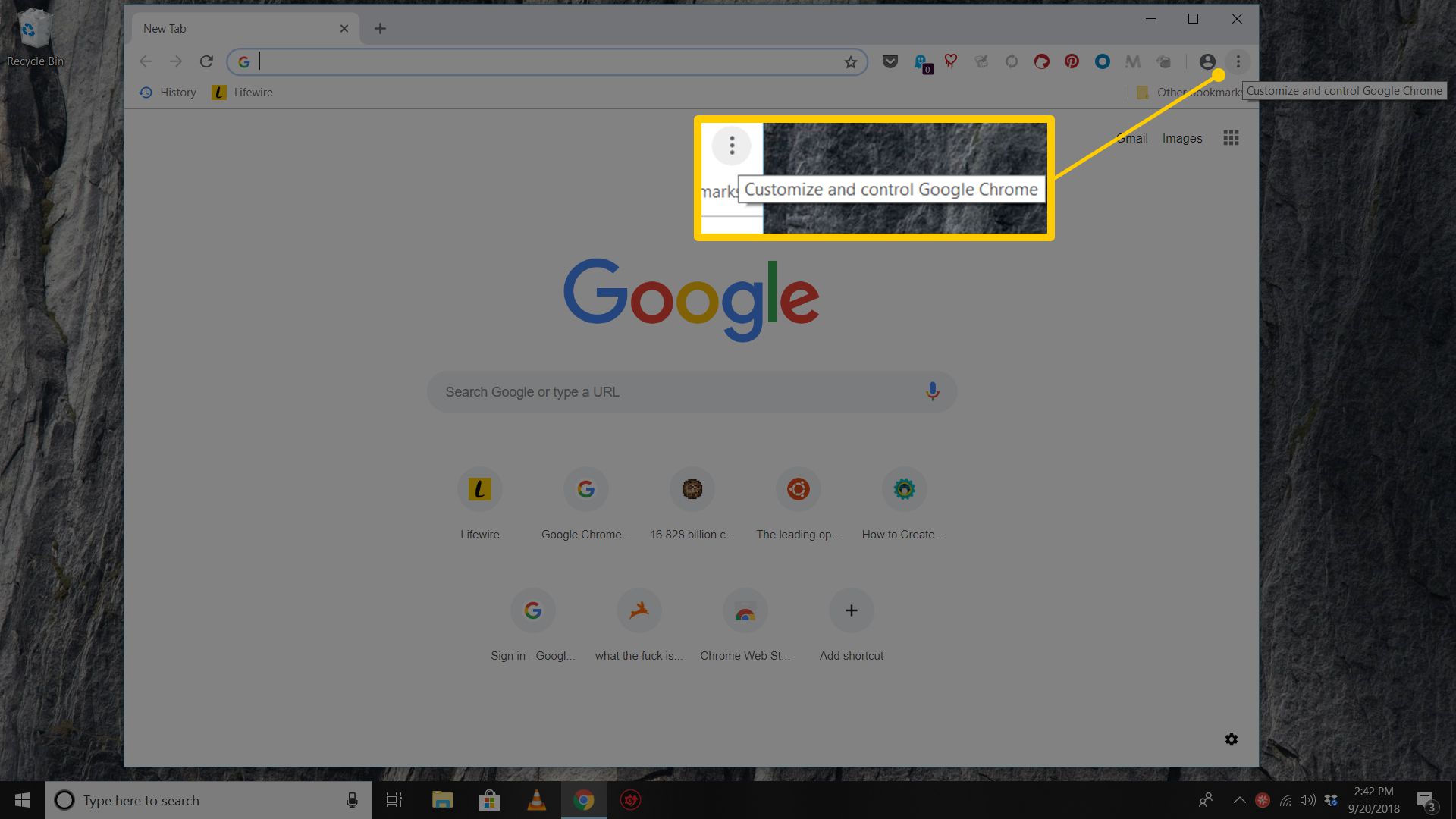
-
No Ampliação seção, selecione o ícone quadrado à direita.

-
Para retornar à visualização padrão, pressione F11 ou passe o mouse próximo ao topo da tela e selecione o X botão que aparece.
Sobre o modo de tela inteira do Chrome
O modo de tela inteira do Google Chrome oculta distrações em sua área de trabalho, incluindo a barra de favoritos, botões de menu, guias abertas e o relógio do sistema operacional e a barra de tarefas. Quando você usa o modo de tela inteira, o Chrome ocupa todo o espaço da tela.
Como aumentar o zoom em páginas no Chrome
O modo de tela inteira exibe mais da página, mas não torna o texto maior. Para aumentar o texto, use o Ampliação contexto.
-
No canto superior direito do Chrome, selecione o cardápio ícone (três pontos).
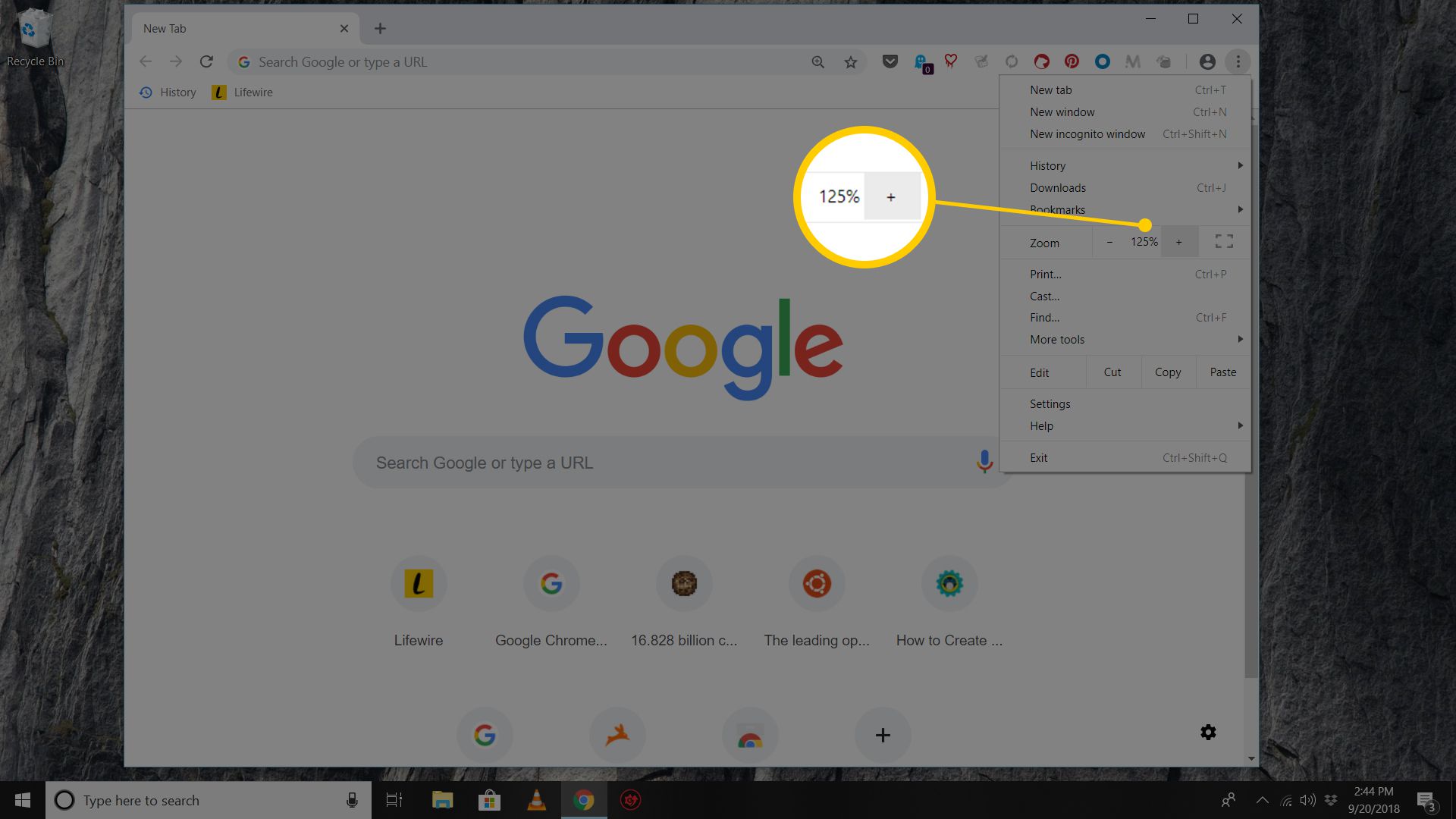
-
Vamos para Ampliação e selecione + para ampliar o conteúdo da página ou selecione – para reduzir o tamanho.
-
Como alternativa, use os atalhos do teclado para modificar o tamanho do conteúdo da página. Segure o Ctrl chave (ou o Comando em um Mac) e pressione a mais ou menos no teclado para aumentar e diminuir o zoom, respectivamente.
